mysql 5.7.13 解压缩版(免安装)安装配置教程
发布于 2016-07-02 21:16:38 | 580 次阅读 | 评论: 0 | 来源: 网友投递
Mysql关系型数据库管理系统
MySQL是一个开放源码的小型关联式数据库管理系统,开发者为瑞典MySQL AB公司。MySQL被广泛地应用在Internet上的中小型网站中。由于其体积小、速度快、总体拥有成本低,尤其是开放源码这一特点,许多中小型网站为了降低网站总体拥有成本而选择了MySQL作为网站数据库。
这篇文章主要介绍了MySQL 5.7.13 for Windows解压缩版(免安装)安装配置教程,感兴趣的小伙伴们可以参考一下
MySQL是一个关系型数据库管理系统,官方网站是http://www.mysql.com/,分为MySQL Enterprise Edition(commercial)、MySQL Cluster CGE、MySQL Community Edition三个版本,第一个 MySQL Enterprise Edition需要花钱,提供技术支持。第二个 MySQL Cluster,要在MySQL Enterprise Edition或MySQL Community Edition的基础上用,平衡多台数据库。第三个MySQL Community Server,这个免费,接下来我们就来安装它,安装包有两种格式,一个是msi格式(安装版),一个是zip格式(免安装,需要配置一下直接可以用)。
准备工作:MySQL zip格式安装包,mysql-5.7.13-win32.zip,下载地址http://dev.mysql.com/downloads/mysql/
方法/步骤
1.在http://dev.mysql.com/downloads/mysql/下载mysql
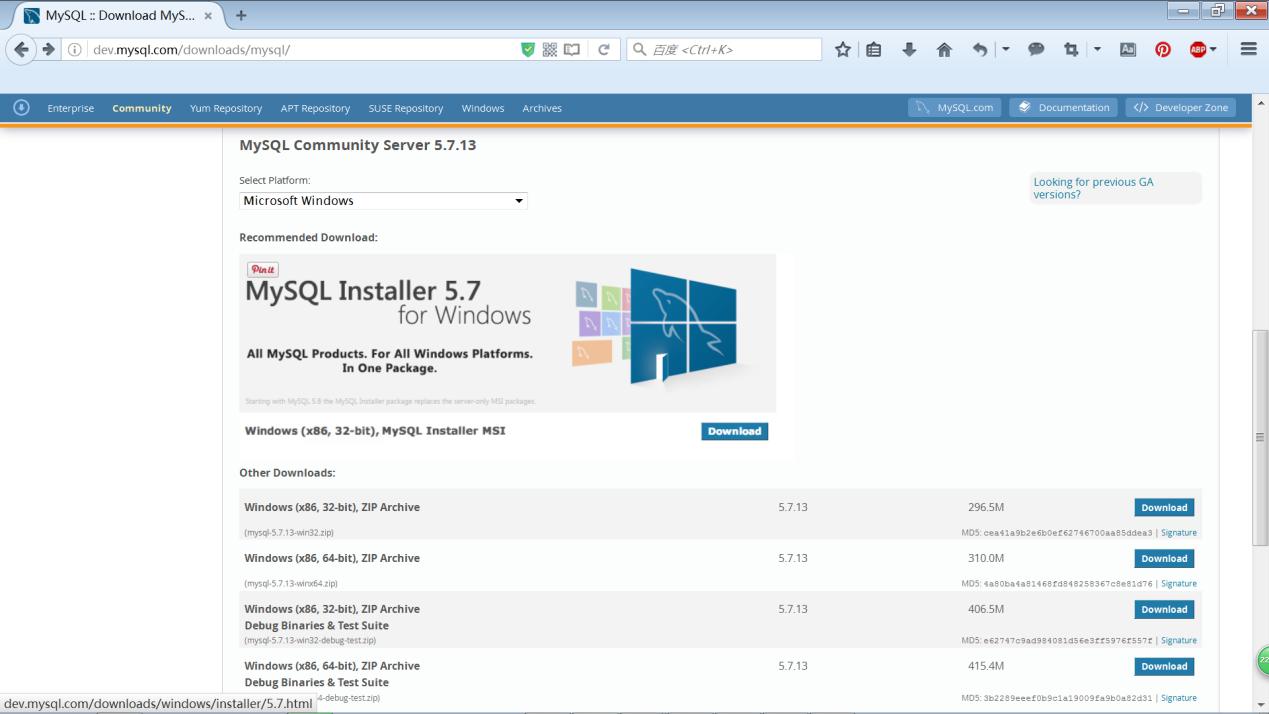
2.解压之后可以将该文件夹改名,例如mysql,放到合适的位置,比如放到C:\mysql路径中。
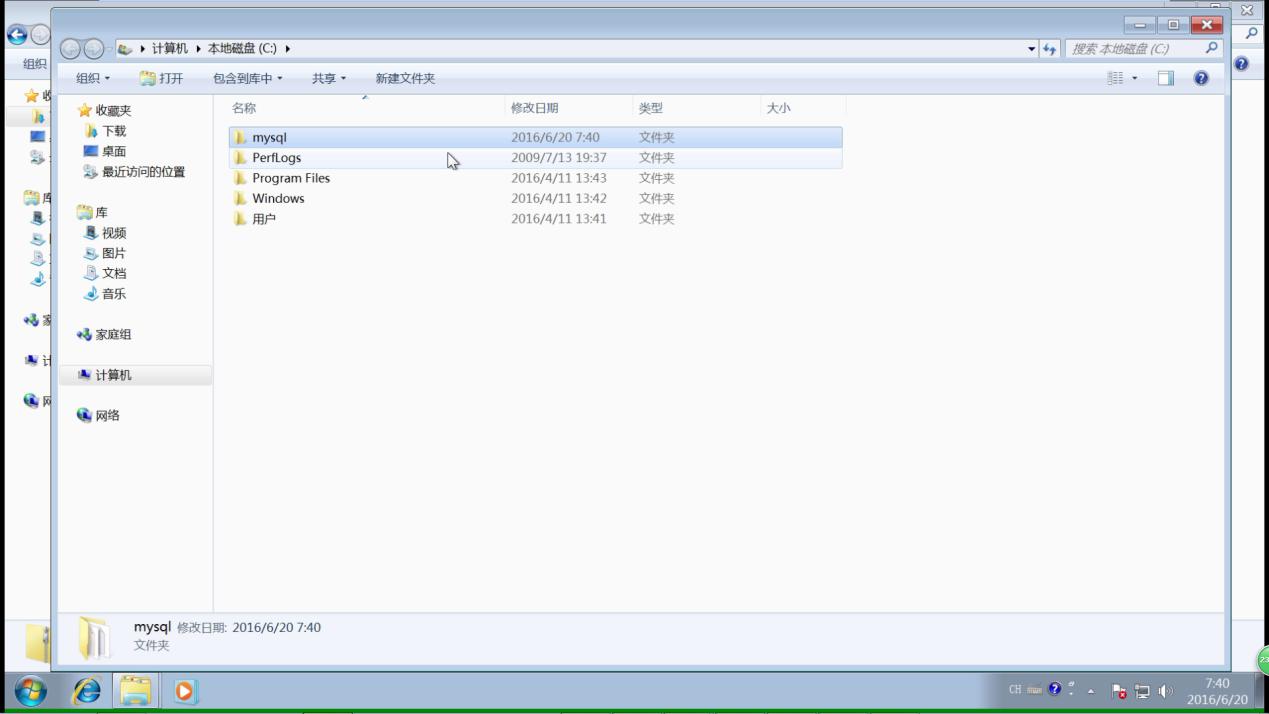
3.配置环境:
我的电脑->属性->高级->环境变量
选择PATH,在其后面添加: 你的mysql\bin文件夹的路径 (如:C:\mysql\bin)
PATH=.......; C:\mysql\bin (在PATH最后添加分号;并填写路径)
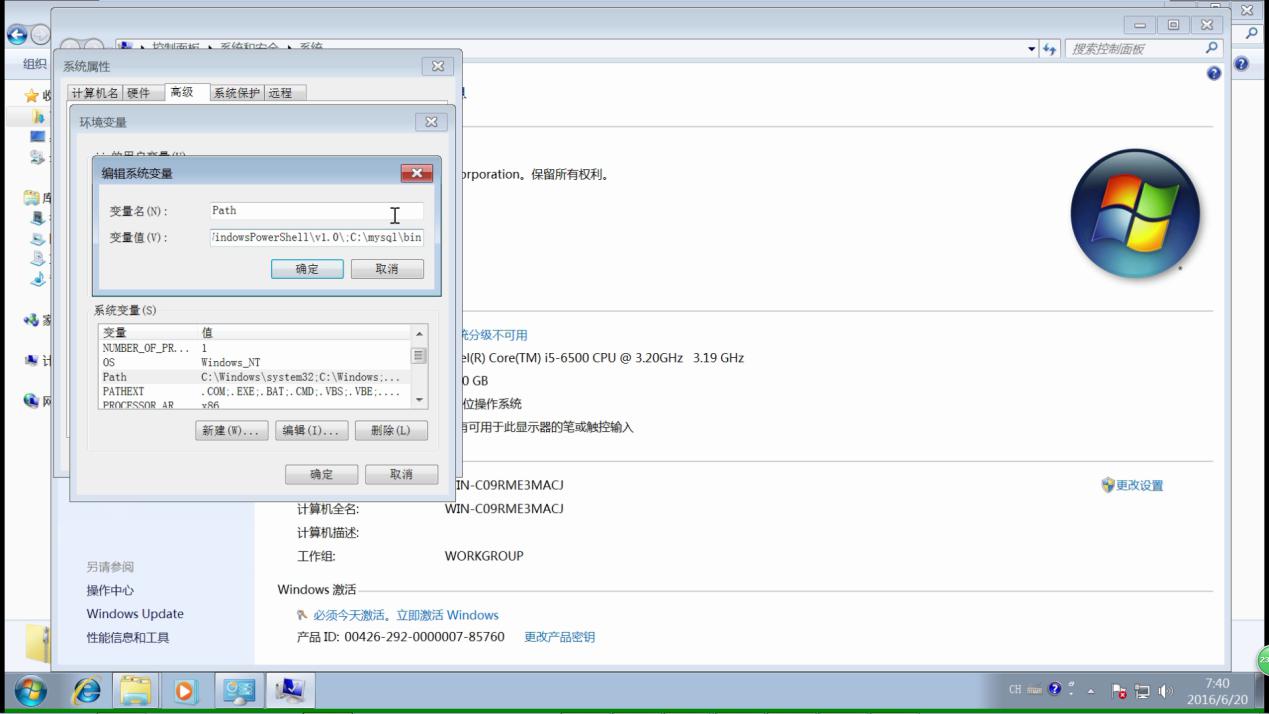
4.修改mysql文件夹下配置文件,默认文件夹内有个名为my-default的配置文件,将其修改为my
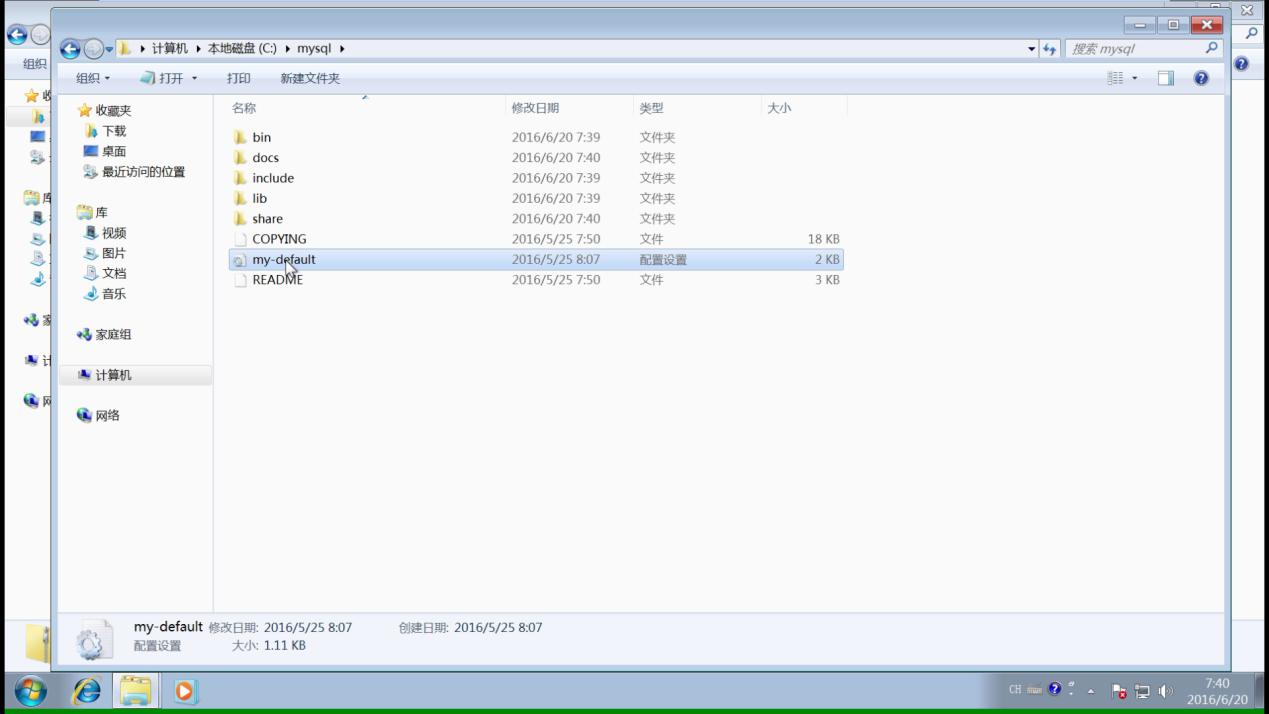
再在其中修改或添加配置(如图):
[mysqld]
basedir= "C:\mysql\"(mysql所在目录)
datadir= "C:\mysqldata\" (mysql data所在目录,需要在C盘下创建文件夹mysqldata)
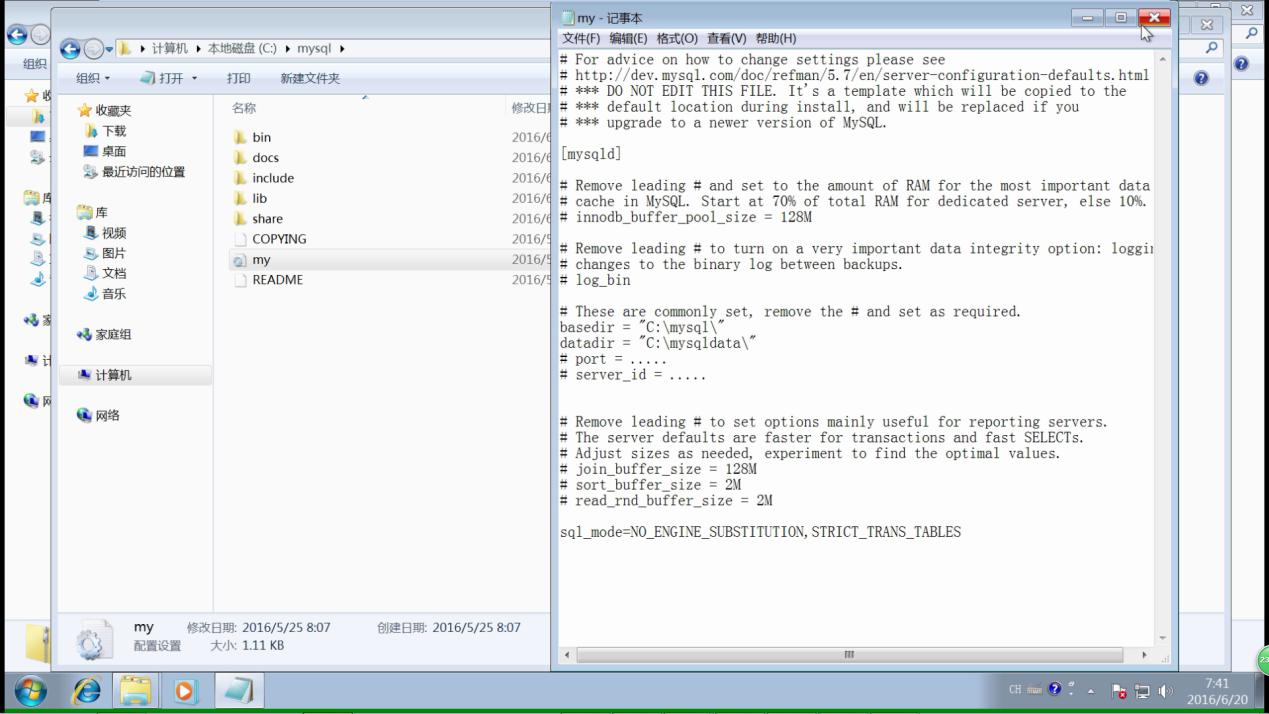
在C盘下新建mysqldata文件夹。
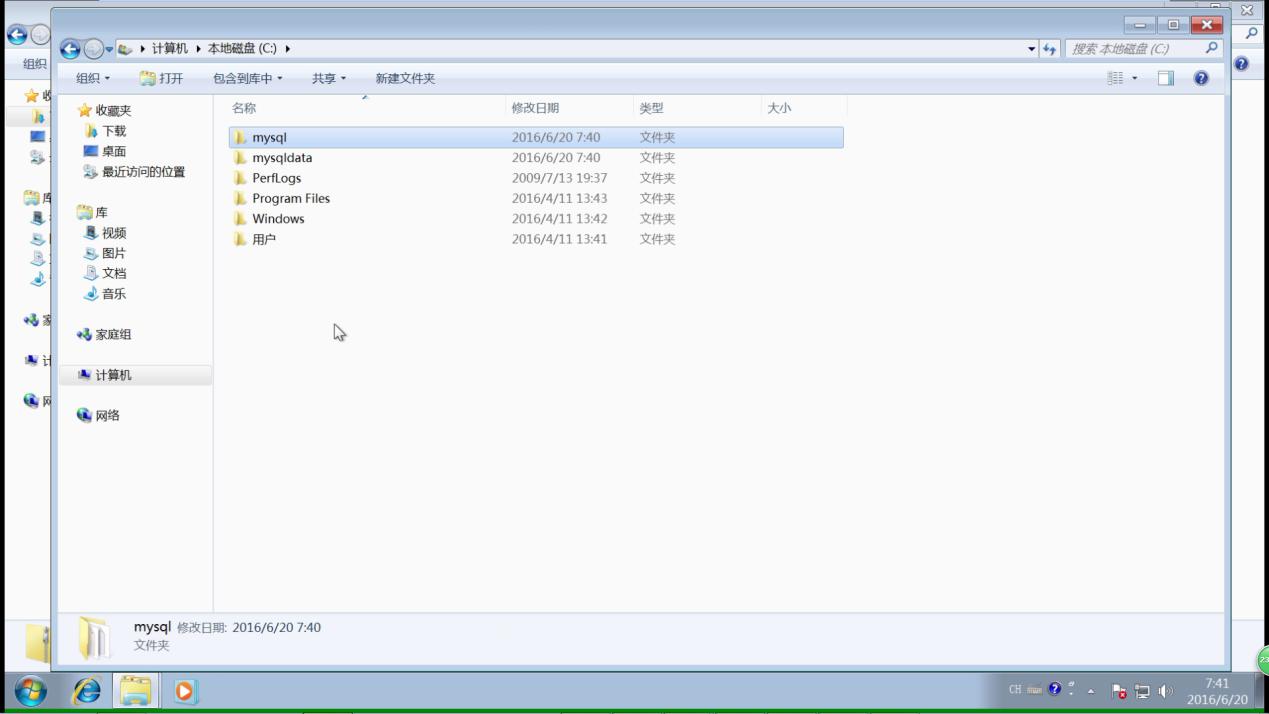
5.以管理员身份运行cmd,执行命令mysqld --initialize 进行初始化创建1个文本文件,并将下述命令置于单一行中:SET PASSWORD FOR 'root'@'localhost' = PASSWORD('MyNewPassword');用任意名称保存该文件。在本例中,该文件为C:\mysqldata\init.txt。在命令行中执行mysqld --init-file=C:\mysqldata\init.txt
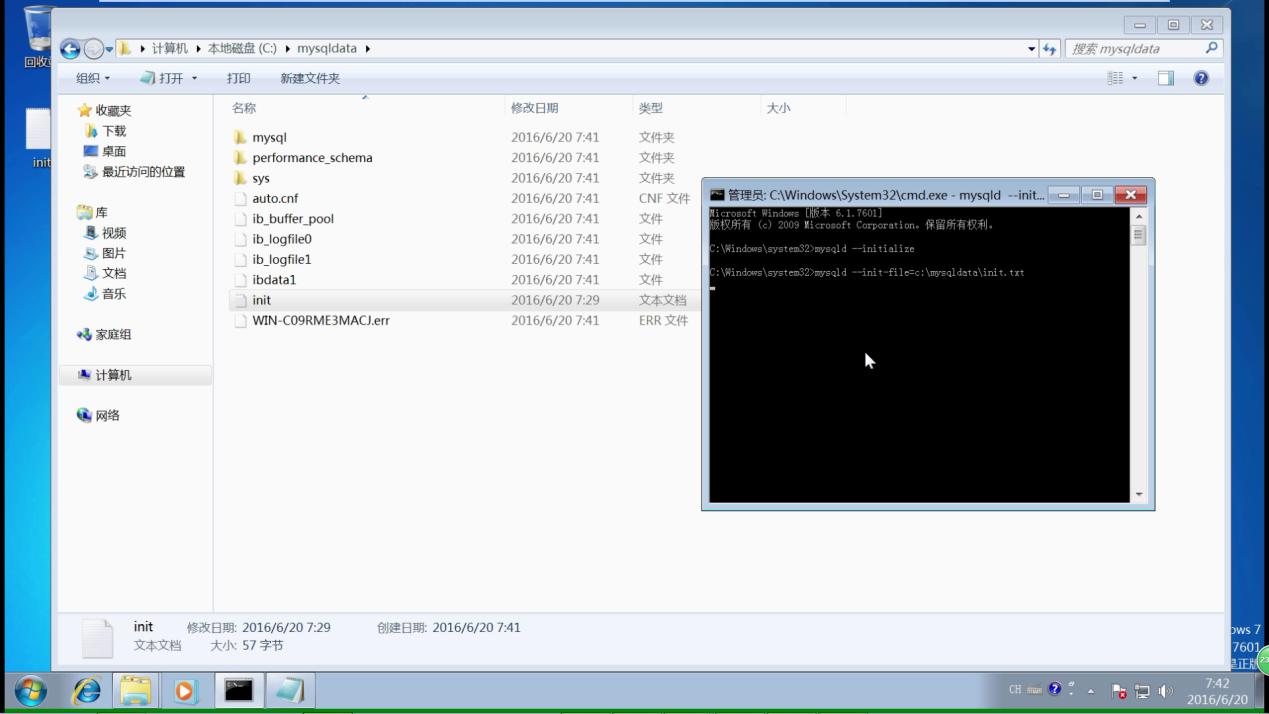
此命令会不会自动退出,打开另一个cmd(不需要管理员权限),执行命令mysql -u root -p,按回车键,输入密码为MyNewPassword,即可进入mysql 。
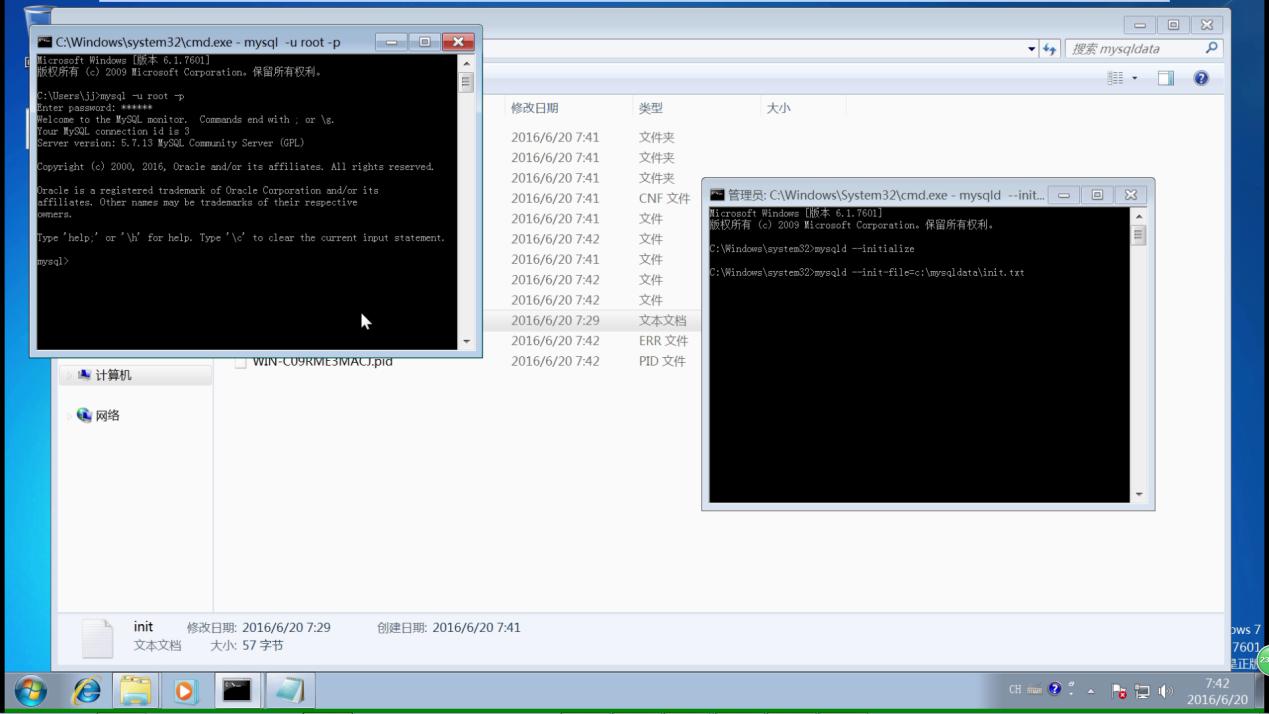
退出mysqld 服务可以通过任务管理器结束mysqld.exe进程。
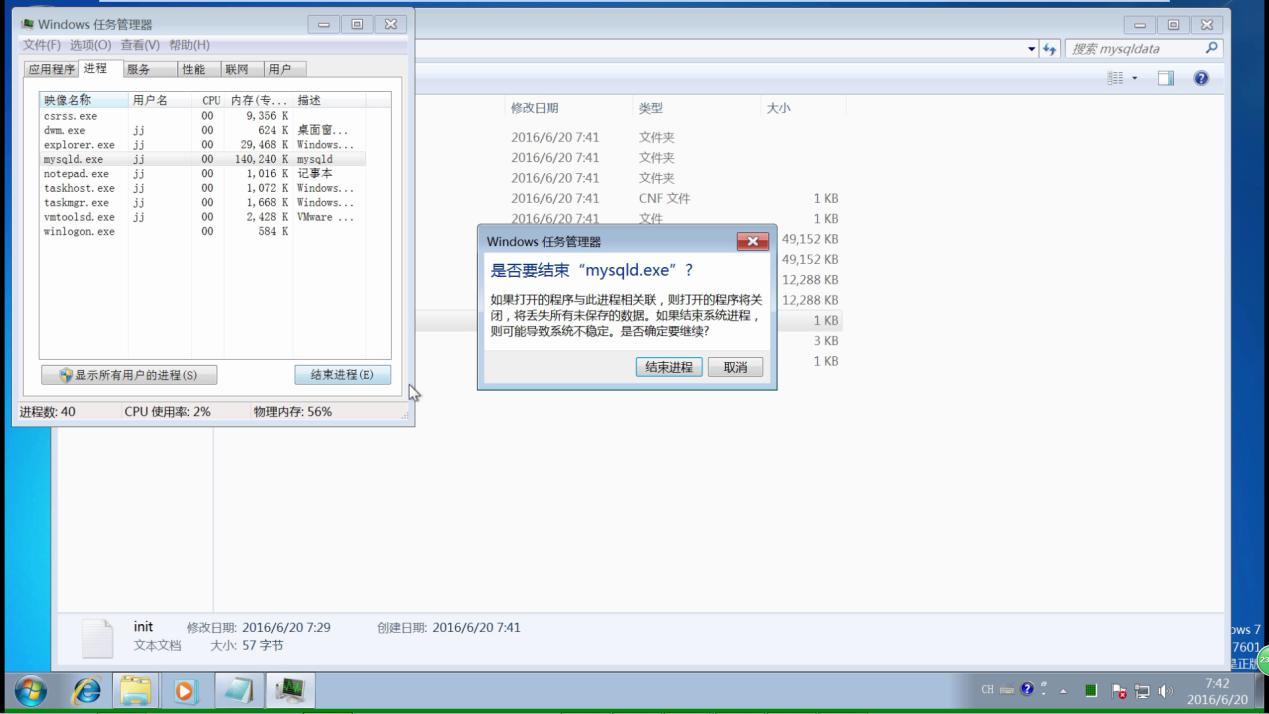
6以管理员身份运行cmd,输入mysqld --install 安装mysql服务。

在计算机管理服务中会出现MySQL服务,以后想进入mysql,直接启动MySQL服务即可。
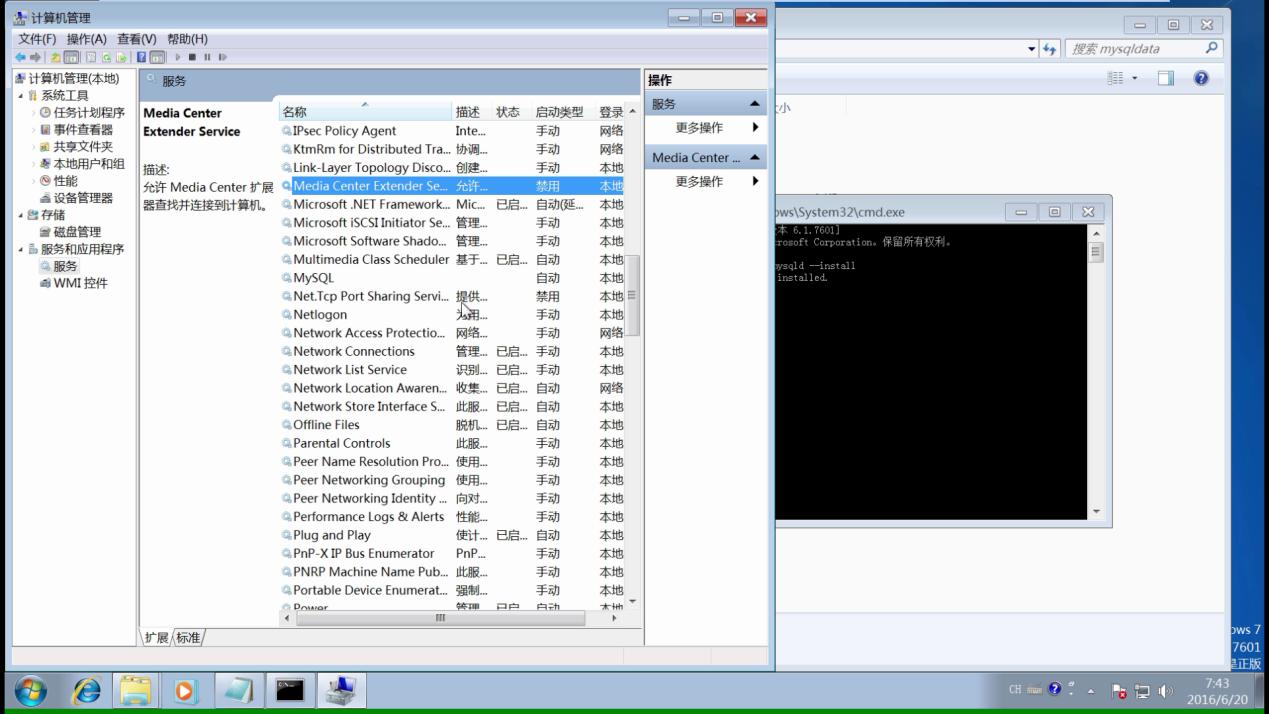
启动MySQL 会出现错误:
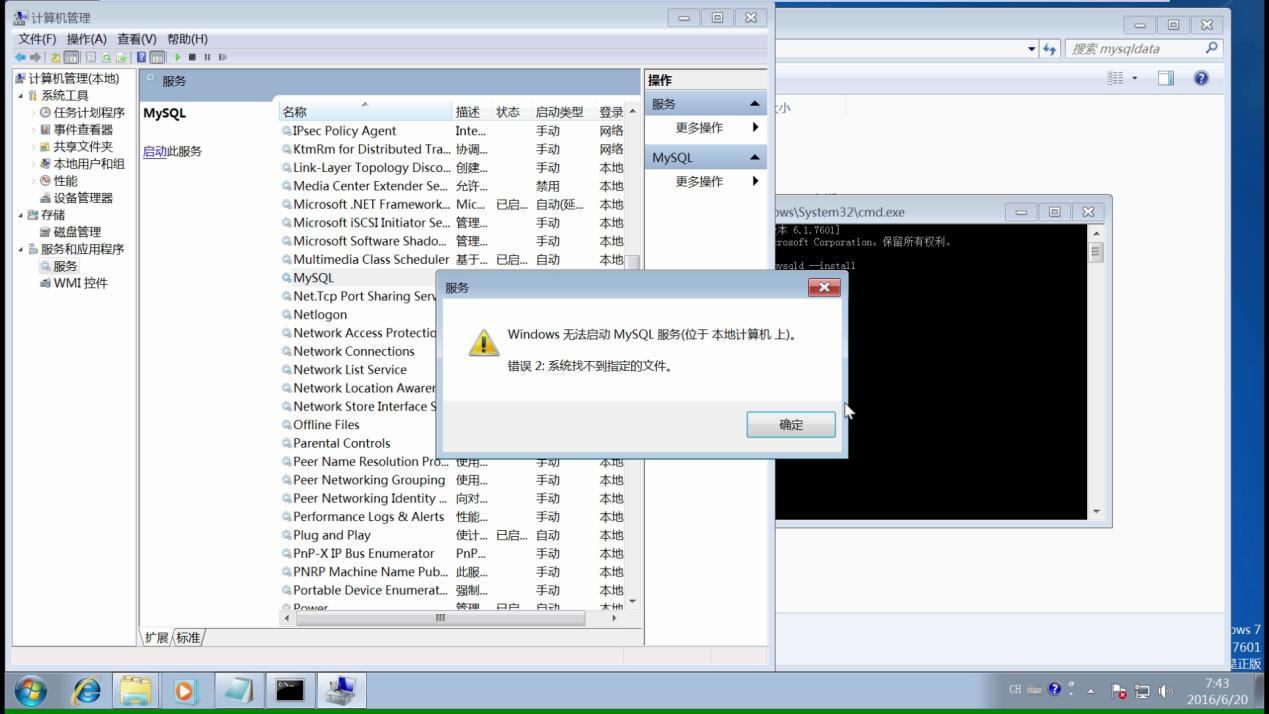
报错的原因是无法找到Mysql执行文件,通过修改注册表进行处理,到注册表里HKEY_LOCAL_MECHINE---SYSTEM ---CurrentControlSet---services 更改查找MySQL项值,然后改路径。
通过"win"键+R键一起按,调出“运行”窗口,输入regedit调出注册表
找到 HKEY_LOCAL_MECHINE---SYSTEM ---CurrentControlSet ---services
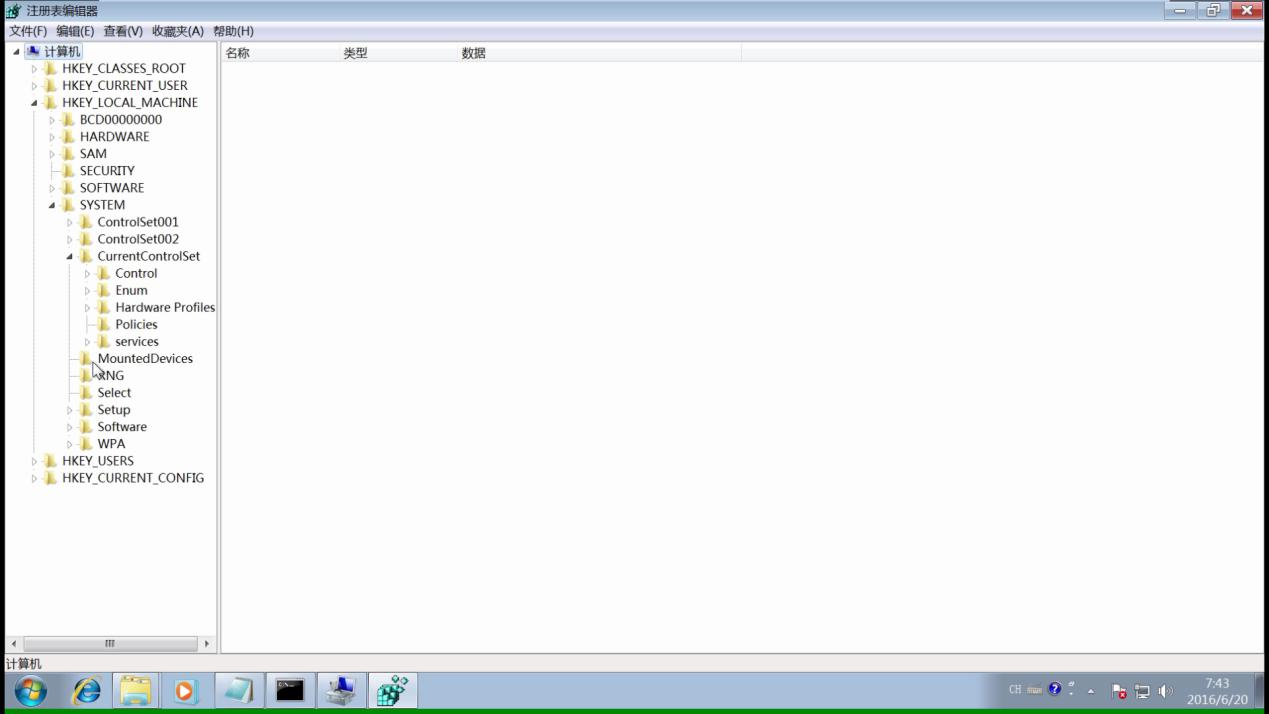
在services中找到MySQL
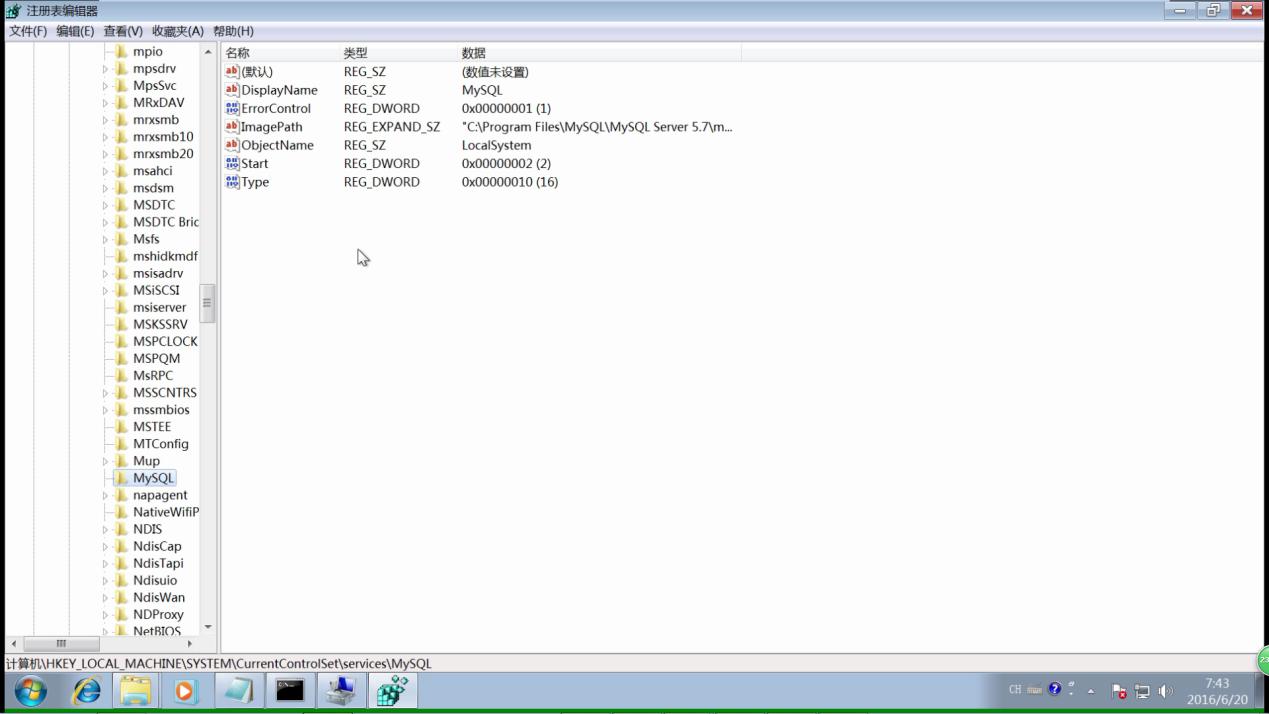
更改ImagePath 值为mysql\bin所在路径,例如本例中:"C:\mysql\bin\mysqld" MySQL
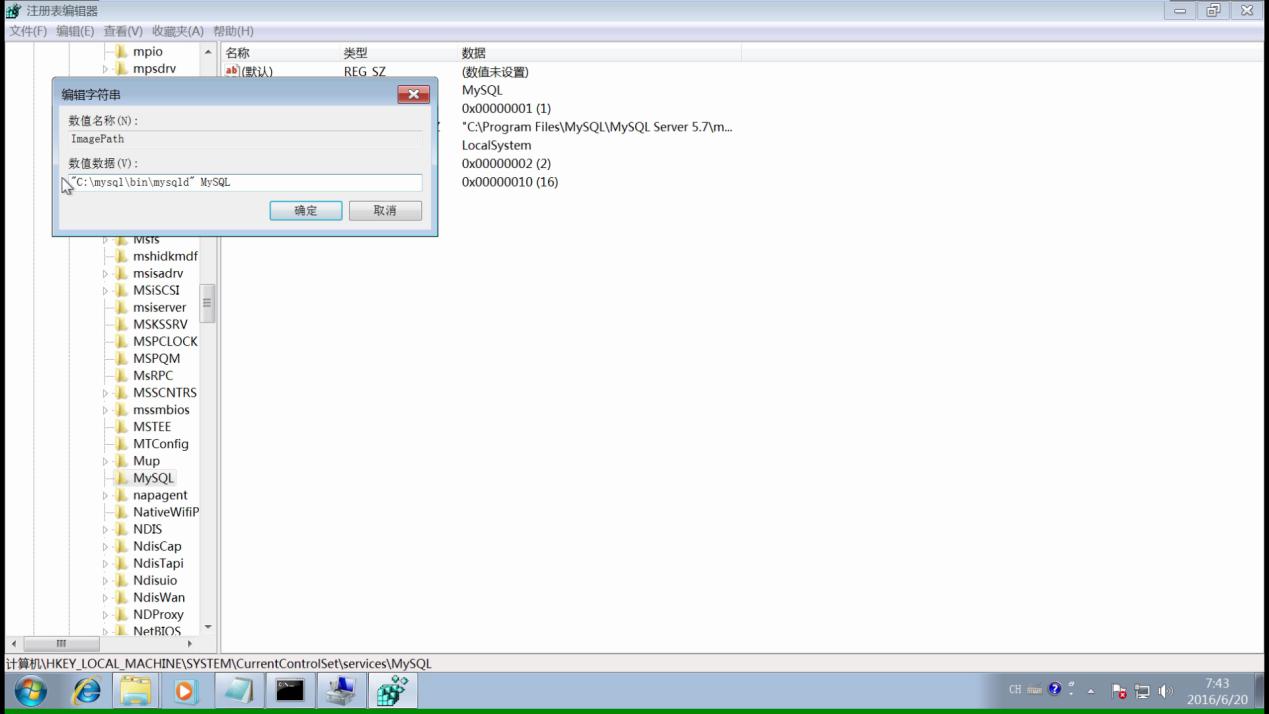
此时就修改完了。
以后再进入mysql,首先要启动MySQL服务,方法是通过命令行执行net start mysql 或者是在计算机管理中的服务下启动MySQL,然后在命令行下输入mysql -u root -p 进入。
以上就是mysql 5.7.13安装配置方法,希望对大家的学习有所帮助。